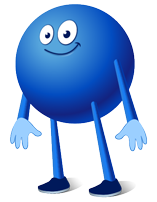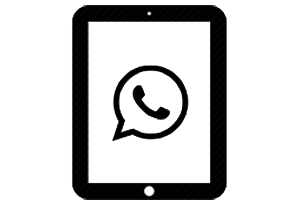FAQ: Die häufigsten Fragen zu WhatsApp auf dem Tablet
Kann man WhatsApp auch auf dem Tablet nutzen?
Ja, du kannst WhatsApp auch auf dem Tablet nutzen. Das geht z. B. sehr einfach über WhatsApp Web. Über die Website verknüpfst du dein WhatsApp-Konto mit dem Tablet. Alle Inhalte, die du auf dem Handy empfängst, erscheinen dann auch auf dem Tablet. Gleiches gilt für versendete Inhalte.
Warum gibt es bald kein WhatsApp mehr?
Es gibt aktuell keine Anhaltspunkte dafür, dass der Konzern Meta den Messenger-Dienst WhatsApp einstellt. Es stimmt jedoch, dass für bestimmte ältere Smartphones und Tablets der Support eingestellt wurde. Dies trifft z. B. Smartphones mit den Betriebssystemen Android 4.1 oder iOS 10.
Kann ich WhatsApp nur mit WLAN ohne SIM-Karte nutzen?
Ja, du kannst WhatsApp nutzen, ohne dass eine SIM-Karte in deinem Handy oder Tablet vorhanden ist. Dafür muss dein Gerät mit einem WLAN verbunden sein. Für die Einrichtung brauchst du zwar eine Telefonnummer, aber wie das auch ohne SIM-Karte funktioniert, liest du oben im Text.